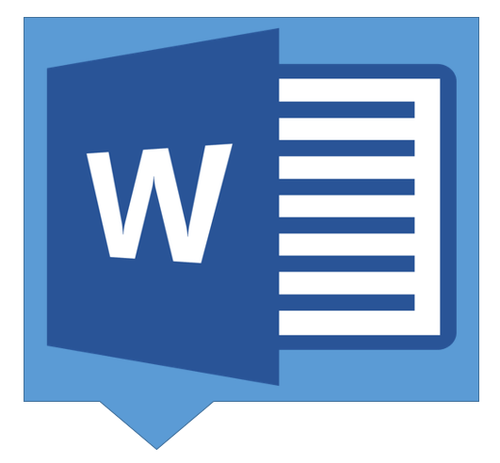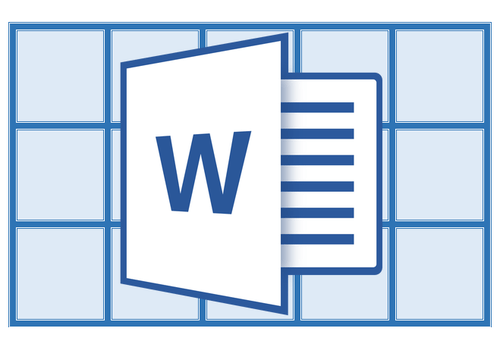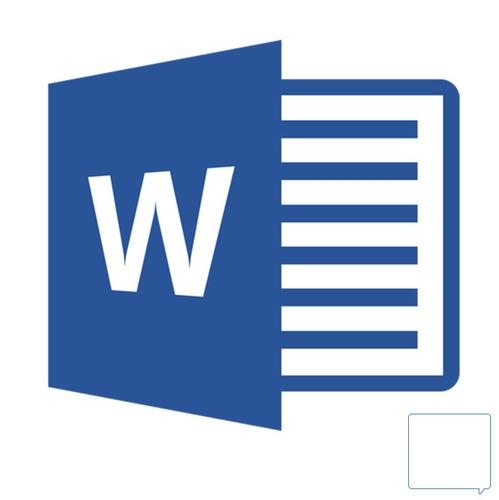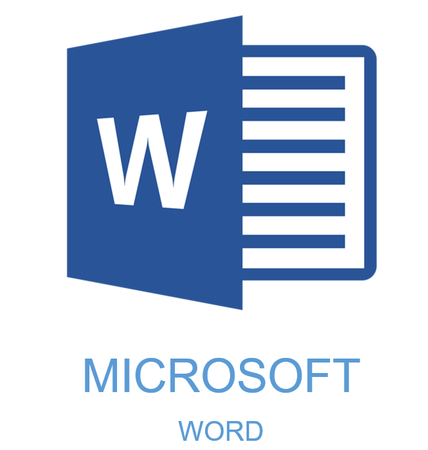Зміст
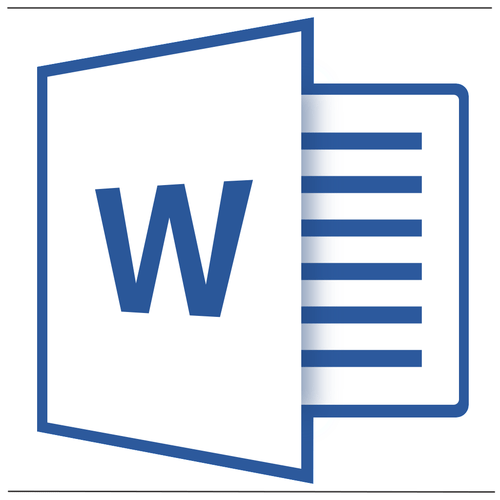
Прибрати лінію в документі MS Word завдання нескладне. Правда, перш, ніж приступити до її вирішення, слід зрозуміти, що це за лінія і звідки вона взялася, точніше, яким чином вона була додана. У будь-якому випадку, всі їх можна прибрати, і нижче ми розповімо, що для цього потрібно зробити.
Урок: як в Ворді намалювати лінію
Прибираємо намальовану лінію
Якщо лінія в документі, з яким ви працюєте, намальована за допомогою інструменту "фігури" (вкладка "Вставка" ), наявного в MS Word, видалити її дуже просто.
- Клацніть по лінії, щоб виділити її.
- Відкриється вкладка "Формат" , в якій ви можете цю лінію змінити. А ось для її видалення просто натисніть кнопку “DELETE” на клавіатурі.
- Лінія зникне.
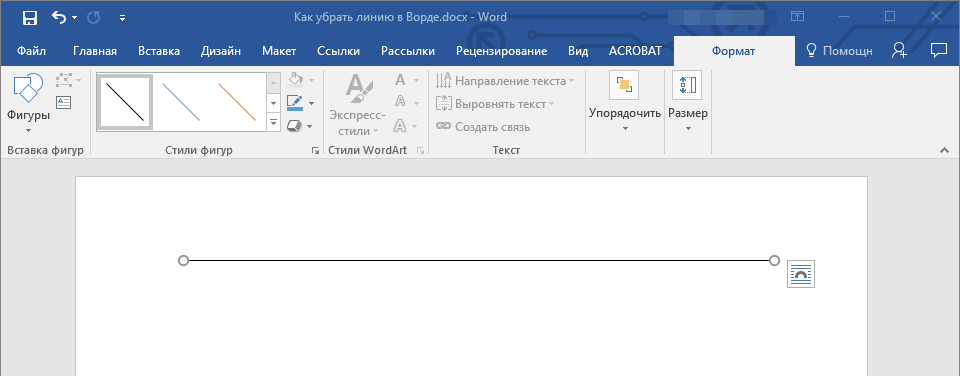
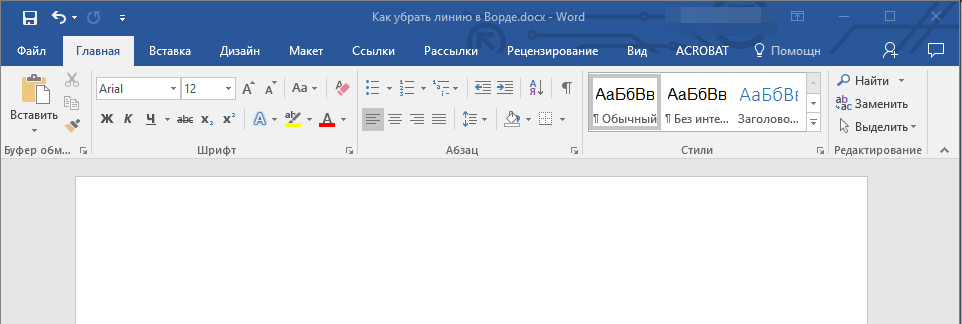
Примітка: лінія, додана за допомогою інструменту "фігури" може мати різний зовнішній вигляд. Вищеописана інструкція допоможе прибрати подвійну, пунктирну лінію в Ворді, а також будь-яку іншу лінію, представлену в одному з вбудованих стилів програми.
Якщо ж лінія в вашому документі не виділяється після кліка на неї, значить, додана вона була іншим способом, а для її видалення необхідно скористатися іншим методом.
Прибираємо вставлену лінію
Можливо, лінія в документ була додана іншим чином, тобто, скопійована від кудись, а потім вставлена. В такому випадку необхідно виконати наступні дії:
- Виділіть за допомогою мишки рядки до і після лінії, щоб лінія теж була виділена.
- Натисніть кнопку “DELETE” .
- Лінія буде видалена.
Якщо цей метод вам теж не допоміг, спробуйте в рядках до і після лінії написати кілька символів, а потім виділити їх разом з лінією. Натиснути “DELETE” . Якщо лінія не віддалиться, скористайтеся одним з наступних методів.
Прибираємо лінію, створену за допомогою інструменту "межі"
Буває і так, що лінія в документі представлена за допомогою одного з інструментів в розділі "межі" . В такому випадку прибрати горизонтальну лінію в Word можна одним з наступних методів:
- Відкрийте меню кнопки "кордон" , розташованої у вкладці "Головна" , в групі "Абзац" .
- Виберіть пункт "немає кордону" .
- Лінія зникне.
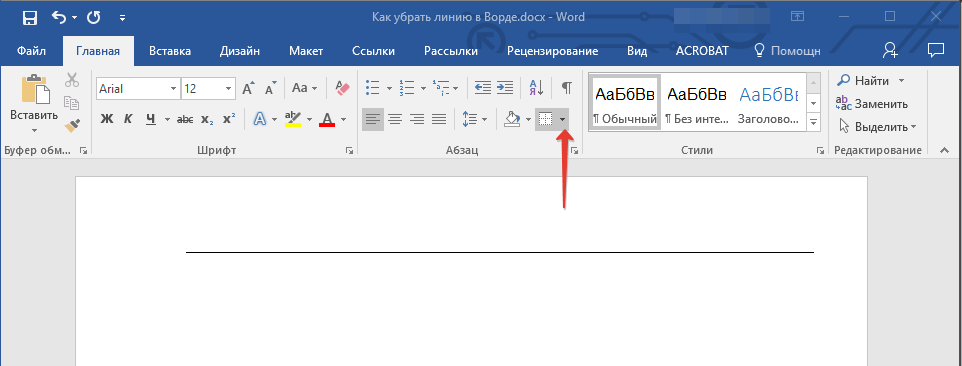
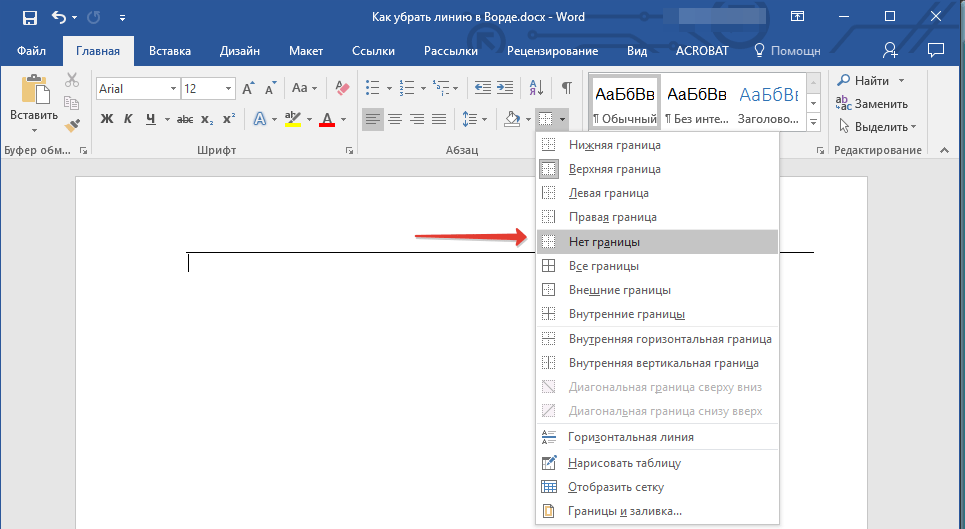
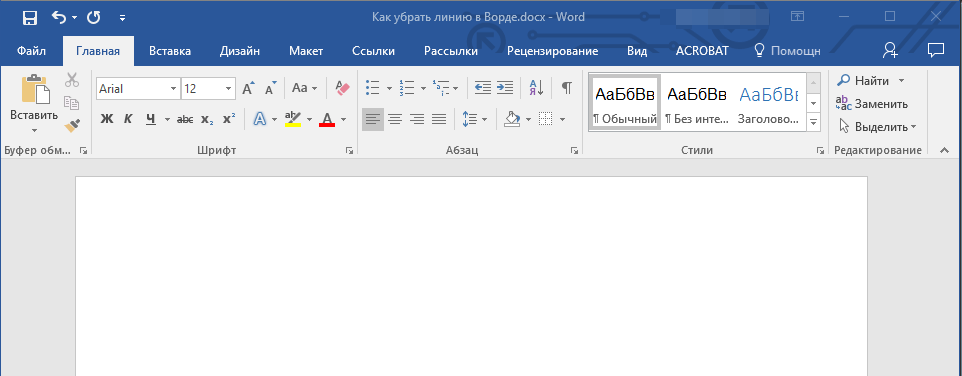
Якщо і це не допомогло, швидше за все лінія була додана в документ за допомогою того ж інструменту "межі" тільки не в якості однієї з горизонтальних (вертикальних) кордонів, а за допомогою пункту "горизонтальна лінія" .
Примітка: лінія, додана в якості однієї з кордону, візуально виглядає трохи жирніше лінії, доданої за допомогою інструменту "горизонтальна лінія" .
- Виділіть горизонтальну лінію, клікнувши по ній лівою кнопкою мишки.
- Натисніть кнопку “DELETE” .
- Лінія буде видалена.
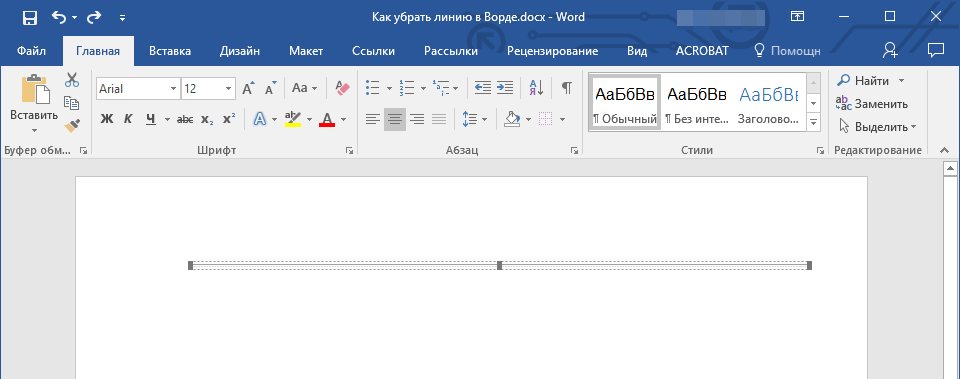
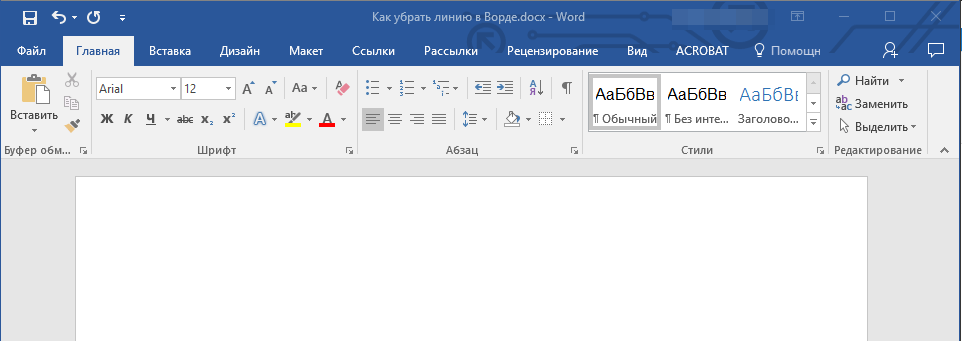
Прибираємо лінію, додану в якості рамки
Додати лінію в документ можна і за допомогою вбудованих рамок, доступних в програмі. Так, рамка в Word може бути не тільки у вигляді прямокутника, що обрамляє лист або фрагмент тексту, але і у вигляді горизонтальної лінії, розташованої в одному з країв листа/тексту.
Уроки:
як в Ворді зробити рамку
Як видалити рамку
- Виділіть лінію за допомогою мишки (візуально виділиться тільки область над нею або під нею, в залежності від того, в якій частині сторінки ця лінія розташована).
- Розгорніть меню кнопки "кордон" (група "Абзац" , вкладка "Головна" ) і виберіть пункт "межі та заливка" .
- У вкладці "кордон" діалогового вікна в розділі "Тип" виберіть "ні" і натисніть "ОК" .
- Лінія буде видалена.
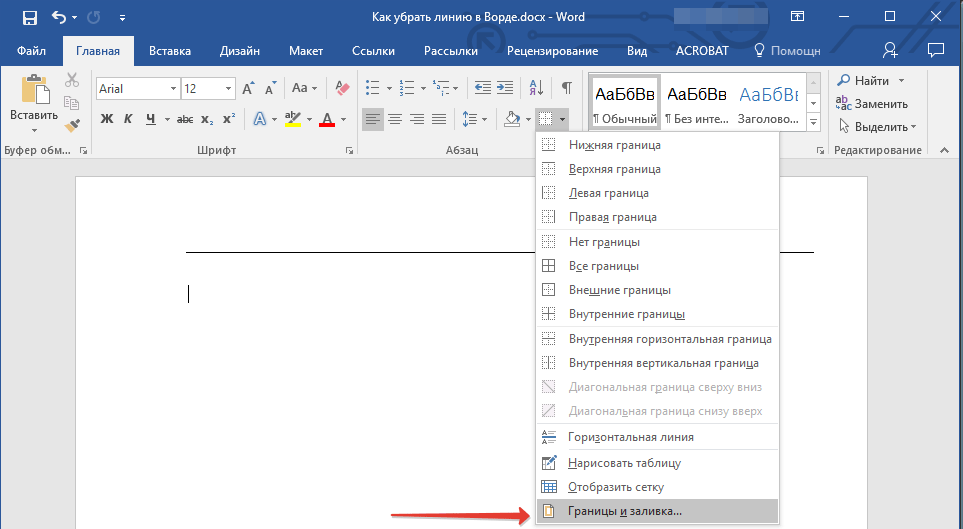
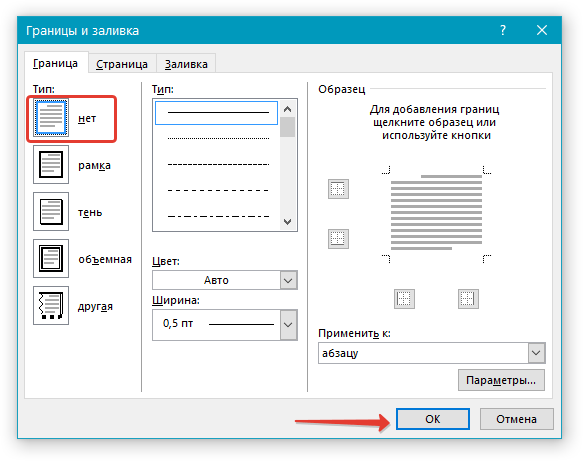
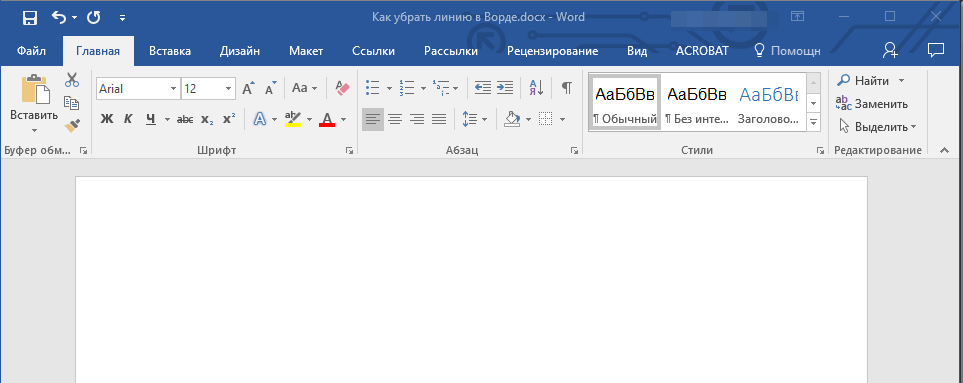
Прибираємо лінію, створену форматом або автозаміни символів
Горизонтальну лінію, додану в Word через неправильне форматування або автовиправлення після трьох натискань символів “-” , “_” або “=” і подальшого натискання клавіші “ENTER” виділити неможливо. Щоб видалити її виконайте наступні дії:
Урок: Автозаміна в Ворді
- Наведіть курсор на цю лінію, щоб на самому її початку (зліва) з'явився символ "параметри автовиправлення" .
- Розгорніть меню кнопки "межі" , яка знаходиться в групі "Абзац" , вкладка "Головна" .
- Виберіть пункт "немає межі" .
- Горизонтальна лінія буде видалена.
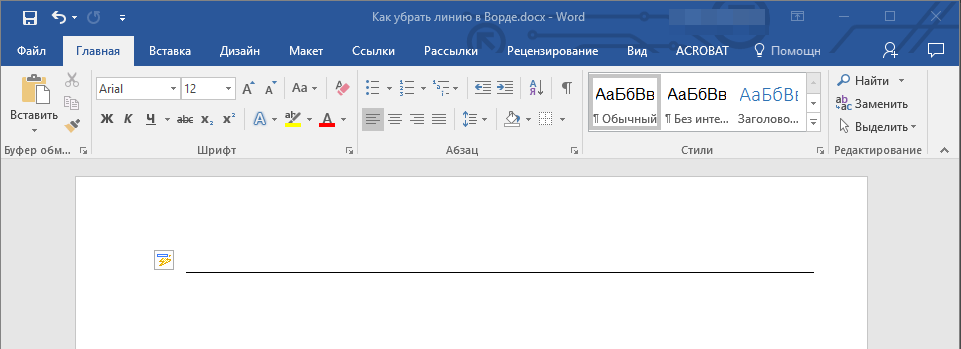
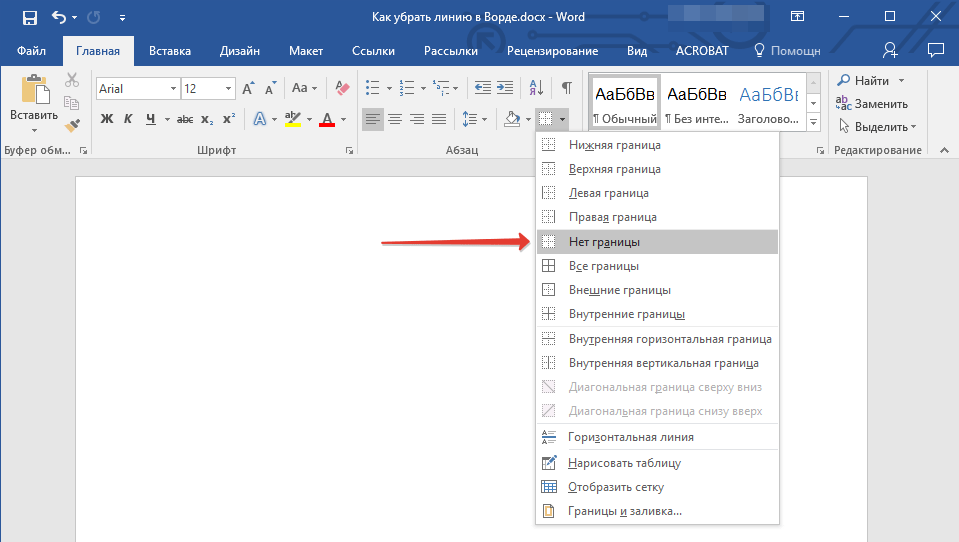

Прибираємо лінію в таблиці
Якщо ваше завдання &8212; прибрати лінію в таблиці в Ворді, необхідно просто об'єднати рядки, стовпці або осередки. Про останній ми вже писали, об'єднати стовпці або рядки можна походимо способом, більш докладно про який ми і розповімо нижче.
Уроки:
як в Word зробити таблицю
як об'єднати комірки в таблиці
як додати рядок до таблиці
- Виділіть за допомогою мишки дві сусідніх осередки (в рядку або стовпці) в ряду, лінію в якому ви хочете видалити.
- Клікніть правою кнопкою мишки і виберіть пункт "Об'єднати клітини" .
- Повторіть дію для всіх наступних сусідніх комірок рядка або стовпця, лінію в яких ви хочете видалити.
- Рядок у таблиці буде видалено.
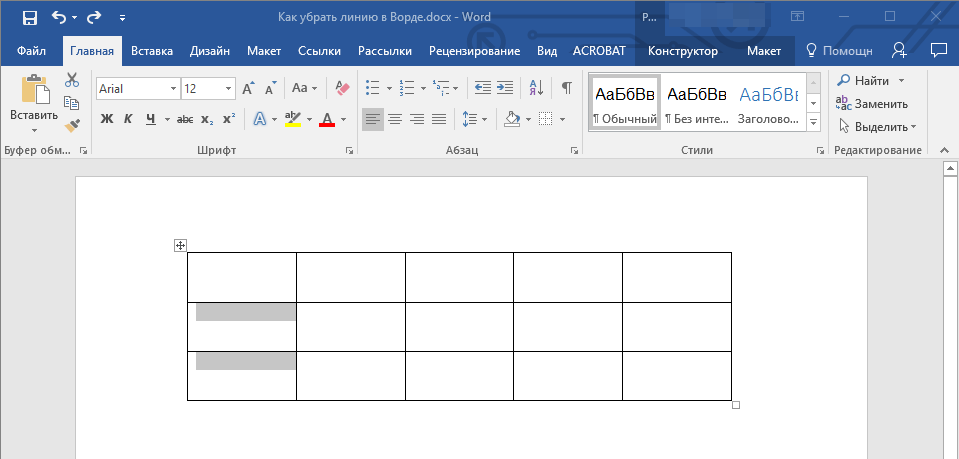


Примітка: якщо ваше завдання &8212; видалити горизонтальну лінію, необхідно виділяти по парі сусідніх осередків в стовпці, якщо ж ви хочете позбутися від вертикальної лінії, виділяти потрібно по парі осередків в рядку. Сама ж лінія, яку ви плануєте видалити, буде знаходиться між виділених осередків.
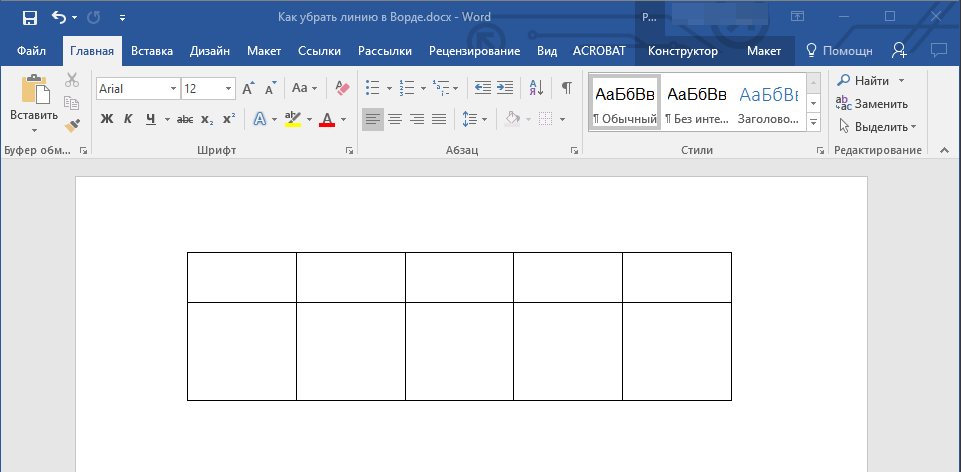
Ось і все, тепер ви знаєте про всі існуючі методи, за допомогою яких можна видалити лінію в Ворді, незалежно від того, як вона з'явилася в документі. Бажаємо вам успіхів і тільки позитивних результатів в подальшому вивченні можливостей і функцій цієї просунутої і корисної програми.